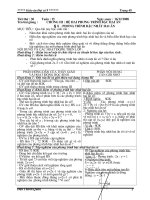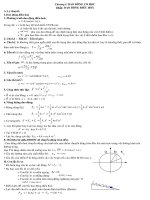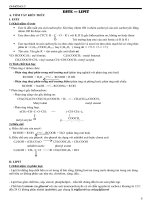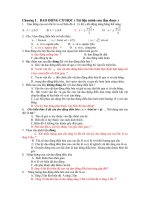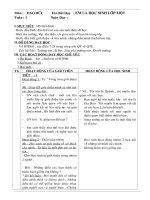bài soạn chương 1
Bạn đang xem bản rút gọn của tài liệu. Xem và tải ngay bản đầy đủ của tài liệu tại đây (403.52 KB, 22 trang )
Tiết 1 + 2
S:
G:
Chơng I: bảng tính điện tử
$1: chơng trình bảng tính là gì?
I- Mục tiêu cần đạt.
Giúp HS:
- Biết đợc nhu cầu sử dụng bảng tính trong đời sống và trong học tập.
- Biết đợc các chức năng chung của chơng trình bảng tính.
- Nhận biết đợc các thành phần cơ bản của màn hình trang tính.
- Hiểu rõ những khái niệm hàng, cột, ô, địa chỉ ô tính.
- Biết nhập, sửa, xoá dữ liệu.
- Biết cách di chuyển trên trang tính.
II- Chuẩn bị:
GV: Tài liệu sgk, bảng chấm công của giáo viên, biểu đồ thống kê học sinh,
III- Tiến trình bài giảng.
1. Hoạt động dạy học.
Hoạt động của thầy và trò Nội dung
Hoạt động 1:
GV: Trong thực tế nhiều khi thông tin đợc
biểu diễn dới dạng bảng để tiện cho việc
so sánh, sắp xếp, tính toán,
GV: Cho hs đọc các ví dụ trong sgk.
HS: Đọc ví dụ trong sgk, nghiên cứu.
GV: Hãy lấy một số ví dụ minh hoạ cho
việc cần biểu diễn thông tin dới dạng
bảng.
HS: Lấy một số ví dụ minh hoạ cho việc
cần biểu diễn thông tin dới dạng bảng.
Hoạt động 2:
GV: Giới thiệu màn hình làm việc của ch-
ơng trình Microsoft Excell (sử dụng bảng
phụ).
HS: Chú ý theo dõi.
Hoạt động 3:
GV: Hãy cho biết giao diện của chơng
trình soạn thảo văn bản (Word).
HS: Trả lời.
1. Bảng và nhu cầu xử lí thông tin dạng
bảng.
Chơng trình bảng tính là phần mềm đợc thiết
kế để giúp ghi lại và trình bày thông tin dới
dạng bảng, thực hiện các tính toán cũng nh
xây dựng các biểu đồ biểu diễn một cách trực
quan các số liệu có trong bảng.
2. Ch ơng trình bảng tính.
a) Màn hình làm việc:
Gồm: các bảng chọn, các thanh công cụ, các
nút lệnh và cửa sổ làm việc chính.
b) Dữ liệu: Chơng trình bảng tính có khả
năng lu giữ và xử lý nhiều dạng dữ liệu khác
nhau: số, văn bản,
c) Khả năng tính toán và sử dụng hàm có
sẵn: Chơng trình bảng tính thực hiện một
cách tự động nhiều công việc tính toán từ đơn
giản đến phức tạp. sử dụng các hàm có sẵn
thuận tiện cho việc tính toán.
d) Sắp xếp và lọc dữ liệu:
Chơng trình bảng tính cho ta sắp xếp theo
tiêu chuẩn kác nhau, và lọc những dữ liệu
theo yêu cầu.
e) Tạo biểu đồ: Chơng trình bảng tính có
công cụ tạo biểu đồ.
3. Màn hình làm việc của ch ơng trình
bảng tính.
a) Thanh công thức: là thanh công cụ đặc tr-
ng của chơng trính bảng tính.
b) Bảng chọn Data (Dữ liệu): Gồm các lệnh
dùng để xử lý dữ liệu.
1
GV: Tơng tự nh giao diện của Word, giao
diện của chơng trình bảng tính Excel cũng
giống nh Word.
GV: Giới thiệu cho hs hiểu về thanh công
thức; bảng chọn Data; trang tính.
HS: Chú ý theo dõi, ghi bài.
Hoạt động 4:
GV: Việc gõ chữ việt trên trang tính hoàn
toàn giống nh soạn thảo văn bản.
HS: Nhắc lại cách nhập chữ tiếng việt.
c) Trang tính: Gồm các cột và các hàng là
miền làm việc chính của bảng tính. Vùng
giao nhau giữa cột và hàng là ô tính dùng để
chứa dữ liệu.
- Địa chỉ của một ô tính: là cặp tên cột và tên
hàng.
- Khối: Là tập hợp các ô tính liền nhau tạo
thành một vùng chữ nhật.
4. Nhập dữ liệu vào trang tính.
a) Nhập và sửa dữ liệu:
- Đa dữ liệu vào ô tính từ bàn phím (số hoặc
kí tự, )
- Để sửa dữ liệu ở ô tính ta nháy đúp chuột
vào ô đó.
b) Di chuyển trên trang tính:
- Sử dụng các phím mũi tên trên bàn phím.
- Sử dụng chuột và thanh cuốn.
c) Gõ chữ Việt trên trang tính:
Tơng tự nh chơng trình soạn thảo văn bản.
Hoạt động 5: Củng cố - Hớng dẫn về nhà.
GV: Yêu cầu hs làm các câu hỏi và bài tập trong sgk vào vở.
HS: Trả lời các câu hỏi trong sgk vào vở.
- Làm bài tập: 4, 5.
- Về nhà học thuộc bài theo sgk và vở ghi.
- Hoàn thiện các bài tập vào vở.
Tiết 3 + 4
S:
G:
Bài thực hành 1:
Làm quen với chơng trình bảng tính excel
I- Mục tiêu cần đạt.
Giúp HS:
- Biết khởi động và kết thúc Excel.
- Nhận biết đợc các ô, hàng, cột trên trang tính Excel.
- Biết cách di chuyển trên trang tính và nhập dữ liệu vào trang tính.
II- Chuẩn bị:
HS: Ôn lại những kiến thức đã học ở bài trớc.
- Đọc trớc bài thực hành 1:
GV: Các bài tập cho hs thực hành.
- Máy tính để hs thực hành.
III- Hoạt động dạy - học
Hoạt động của thầy và trò Nội dung
Hoạt động 1:
GV: Giới thiệu cách khởi động chơng
trình bảng tính điện tử cho hs.
HS: Chú ý theo dõi, ghi vào vở.
1. Khởi động Excel.
Sử dụng một trong ba cách sau để khởi động
chơng trình bảng tính:
C1: Nháy chuột nút:
Start/ Programs/ Microsoft Excel.
C2: Nháy chuột vào biểu tợng (Microsoft
2
GV: Hãy nhắc lại cách lu văn bản vào
máy tính?
HS: Nhắc lại.
GV: Tơng tự nh vậy ta thực hiện ghi kết
quả làm việc vào máy tính nh trong
Word.
Excel) trên màn hình làm việc.
C3: Nháy chuột vào nút (X) phía trên bên
phải của màn hình.
2. L u kết quả và thoát khỏi Excel.
a) Lu kết quả làm việc: Chọn File -> save.
b) Thoát khỏi Excel: Chọn File -> Exit.
Hoạt động 2: Thực hành trên máy tính.
Bài tập 1:Khởi động Excel.
- So sánh các điểm giống và khác nhau giữa giao diện của Word và giao diện của
Excel.
- Mở các bảng chọn và quan sát các lệnh trong các bảng chọn đó.
- Kích hoạt ô tính và thực hiện di chuyển trên trang tính.
Bài tập 2:
- Nhập dữ liệu tuỳ ý vào một ô trên trang tính.
- Lặp lại các thao tác nhập dữ liệu (sử dụng các phím mũi tên để di chuyển).
- Chọn một ô tính và nhấn phím Delete, gi nội dung mới tuỳ ý vào ô tính đó.
- Thoát khỏi Excel mà không lu lại kết quả và thực hiện.
Bài tập 3: Khởi động Excel và nhập dữ liệu trong bảng dới đây:
Lu bảng tính với tên Danh sanh lop em và thoát khỏi Excel.
Hoạt động 3: Hớng dẫn về nhà.
- Ôn tập lại những kiến thức đã học.
- Thực hành trên máy các bài tập đã cho và làm các bài tập mới.
Tiết 5 + 6
S:
G:
Bài 2:
Các thành phần chính và dữ liệu
trên trang tính
3
I- Mục tiêu cần đạt.
Giúp HS:
- Biết đợc các thành phần chính của trang tính: hàng, cột, các ô, hộp tên, khối,
thanh công thức.
- Hiểu vai trò của thanh công thức.
- Biết cách chọn một ô, một hàng, một cột và một khối.
- Phân biệt đợc kiểu dữ liệu số, kiểu dữ liệu kí tự.
II- Chuẩn bị:
GV: sgk, giáo án, máy chiếu đa năng.
III- Hoạt động dạy - học
Hoạt động của thầy và trò Nội dung
Hoạt động 1: Kiểm tra.
1) Màn hình Excel có những công cụ gì
đặc trng cho chơng trình bảng tính? Nêu
khái niệm trang tính?
2) Viết đờng dẫn để khởi động chơng
trình bảng tính?
Hoạt động 2:
GV: Cho hs quan sát bảng tính (sử dụng
máy chiếu)
HS: Quan sát, đa ra nhận xét.
GV: Hãy cho biết giữa trang tính và bảng
tính có gì giống và khác nhau?
HS: Bảng tính có thể có nhiều trang tính,
mỗi trang tính có thể gồm nhiều trang
màn hình.
Hoạt động 2:
GV: Hãy cho biết các thành phần chính
trên trang tính?
HS: Các hàng, các cột và các ô tính.
GV: Ngoài các thành phần trên trang tính
còn một số thành phần khác.
GV: Giới thiệu cho hs biết về hộp tên,
khối, thanh công thức(sử dụng máy
chiếu).
HS: Chú ý, theo dõi, ghi bài.
Hoạt động 4:
GV: Cho hs đọc trong sgk.
HS: Đọc nội dung trong sgk (mục 3)
GV: Hãy nêu các cách chọn một ô, một
hàng, một cột, một khối.
HS: Thảo luận đa ra câu trả lời.
GV: Ngoài cách sử dụng chuột để chọn,
thì ta có thể dùng bàn phím đợc không?
HS: Trả lời.
GV: Hớng dẫn hs chọn đối tợng bẳng tổ
1. Bảng tính.
- Bảng tính có nhiều trang tính, mỗi trang
tính có nhiều trang màn hình.
- Trang tính đang đợc kích hoạt: Là trang
tính đang đợc hiển thị trên màn hình, có
nhãn màu trắng, tên trang viết bằng chữ
đậm.
- Để kích hoạt trang tính ta nháy chuột vào
nhãn tơng ứng.
2. Các thành phần chính trên trang tính.
- Hộp tên: Là ô ở góc ở trên, bên trái trang
tính, hiển thị địa chỉ của ô đợc chọn.
- Khối: Là một nhóm các ô liền kề nhau tạo
thành hình chữ nhật, khối có thể là một ô,
một hàng, một cột,
- Thanh công thức: Cho biết nội dung của ô
đang đợc chọn.
3. Chọn các đối t ợng trên trang tính.
Để chọn các đối tợng trên trang tính ta thực
hiện nh sau:
- Chọn một ô: Đa con trỏ chuột tới vị trí ô
đó và nháy chuột.
- Chọn một hàng: Nháy chuột tại nút tên
hàng.
- Chọn một cột: Nháy chuột tại nút tên
chuột.
- Chọn một khối: Kéo thả chuột từ một ô
4
hợp phím nóng: Shift + 4 phím mũi tên.
HSL chú ý, theo dõi.
GV: Lu ý hs cách chọn đồng thời nhiều
khối khác nhau.
Hoạt động 5:
GV: Giới thiệu cho hs biết các dạng dữ
liệu khác nhau trong ô tính.
HS: Hãy cho biết cách để phân biệt đợc
đâu là dữ liệu dạng số, đâu là dữ liệu
dạng kĩ tự.
HS: Dữ liệu dạng số đợc căn thẳng lề
phải của ô tính, dữ liệu dạng kí tự đợc căn
thẳng lề trái của ô tính (ngầm định).
Hoạt động 6: Củng cố.
1) Hãy kiệt kê các thành phần chính của
trang tính?
2) Thanh công thức của Excel có vai trò
gì đặc biệt?
Bài tập 1: Chỉ ra phơng án sai: Khi
nhập dữ liệu vào trang tính thì:
a) Dữ liệu kiểu số sẽ mặc nhiên đợc căn
lề trái trong ô.
b) Dữ liệ kiểu số sẽ mặc nhiên căn phải
trong ô.
c) Dữ liệu kiểu kí tự sẽ mặc nhiên căn trái
trong ô.
c) Câu b và c đúng.
góc đến ô góc đối diện.
4. Dữ liệu trên trang tính.
a) Dữ liệu số:
- Dữ liệu số là các 0, 1, , 9; dấu (+) chỉ số
dơng, dấu (-) chỉ chỉ số âm và dấu (%) chỉ
tỷ lệ phần trăm.
VD: 150; +34; - 335;
+ ở chế độ ngầm định, dữ liệu sốđợc căn
thẳng lề phải trong ô tính.
+ Dấu phẩy (,) đợc dùng phân cách hàng
nghìn, hàng triệu, dấu chấm (.) để phân
cách phần nguyên và phần thập phân.
b) Dữ liệu kí tự: Là dãy các chữ cái, chữ số
và kí hiệu.
VD: Điem thi, Lop 7B,
- Dữ liệu kí tự đực căn thẳng lề trái trong ô
tính.
Bài 1:
a) Sai.
Hoạt động 7: Hớng dẫn về nhà.
- Học bài theo sgk và vở ghi.
- Làm câu hỏi 3, 4, 5. trong sgk.
- Đọc bài thực hành 2:
- Giờ sau thực hành.
Tiết 7 + 8
S:
G:
Bài thực hành 2:
làm quen với các kiểu dữ liệu
trên trang tính
I- Mục tiêu cần đạt.
Giúp HS:
- Phân biệt đợc bảng tính, trang tính và các thành phần chính của trang tính.
5
- Mở và lu bảng tính trên máy tính.
- Chọn các đối tợng trên trang tính.
- Phân biệt và nhập các kiểu dữ liệu khác nhau vào ô tính.
II- Chuẩn bị:
GV: sgk, giáo án, máy chiếu đa năng.
III- Hoạt động dạy - học
Hoạt động của thầy và trò Nội dung
Hoạt động 1:
GV: Yêu cầu hs nêu đờng dẫn để mở ch-
ơng trình bảng tính?
HS: Start/Progarams/Microsoft Excel.
GV: Hớng dẫn hs cách mở một bảng tính
mới.
HS: Chú ý, theo dõi, thao tác trên máy.
GV: Hãy nhắc lại cách mở một tệp đã có
sẵn trong máy.
HS: Nhắc lại.
Hoạt động 2:
GV: Hãy nhắc lại cách lu một file bất kỳ
vào trong máy.
HS: Chọn file/save.
GV: Ta lu file bảng tính ơng tự nh trong
Word.
1. Mở bảng tính.
Start/Progarams/Microsoft Excel.
- Mở một bảng tính mới ta thực hiện nh sau:
Nháy nút lệnh New trên thanh công cụ.
- Để mở một tệp bảng tính đã có sẵn trên
máy, ta làm nh sau:
Nháy vào biểu tợng Open trên thanh công
cụ/ nháy đúp chuột vào tên tệp cần mở.
2. L u bảng tính với một tên khác.
File/save (nhập tên vào ô file name)/save.
Hoạt động 3: Thực hành trên máy tính.
Bài tập 1: Tìm hiểu các thành phần chính của trang tính.
- Khởi động Excel, nhận biết các thành phần chính trên trang tính: Ô, hàng, cột,
hộp tên, thanh công thức.
- Nháy chuột để kích hoạt các ô khác nhau và quan sát sự thay đổi nội dung trong
hộp tên.
- Nhập dữ liệu tuỳ ý vào các ô và quan sát sự thay đổi nộ dung trên thanh công
thức.
- Gõ = 12 + 65 vào một ô tuỳ ý và nhấn Enter. So sánh nội dung dữ liệu trong ô và
trên thanh công thức.
Bài tập 2: Chọn các đối tợng trên trang tính.
- Thực hiện thao tác chọn 1 ô, 1 hàng, 1 cột, và 1 khối, quan sát sự thay đổi nội
dung của hộp tên.
- Giả sử chọn cả 3 cột A, B và C ta cần thực hiện thao tác gì? Hãy thực hiện thao
tác đó? Nhận xét.
- Chọn các khối đối tợng khác nhau.
Bài tập 3: Mở bảng tính.
- Mở một bảng tính mới.
- Mở bảng tính Danh sach lop em lu trong Bài thực hành 1.
Bài tập 4: Nhập dữ liệu vào trang tính.
Nhập các dữ liệu sau đây vào trng tính của bảng tính Danh sach lop em vừa mở
trong bài tập 3.
A B C D E
1 Danh sách lớp em
6
2
Stt Họ và tên Ngày sinh Chiều cao(m) Nặng (kg)
3 1 Đinh Vạn Hoàng An 12/5/1994 1.5 36
4 2 Lê Thị Hoài An 1/2/1995 1.48 35
5 3 Lê Thái Anh 4/30/1994 1.58 39
6 4 Phạm Nh Anh 2/3/1995 1.49 37
7 5 Vũ Việt Anh 9/15/1995 1.52 36
8 6 Phạm Thanh Bình 3/8/1994 1.5 38
9 7 Trần Quốc Bình 5/6/1994 1.52 38
10 8 Nguyễn Linh Chi 3/12/1993 1.48 37
11 9 Vũ Xuân Cơng 7/5/1994 1.51 38
12 10 Trần Quốc Đạt 12/20/1994 1.52 40
13 11 Nguyễn Anh Duy 5/9/1994 1.51 39
14 12 Nguyễn Trung Dũng 11/1/1994 1.52 35
Lu bảng tính với tên So theo doi the luc.
Tiết 9 +10+11+12
S:
G:
luyện gõ phím bằng typing test
I- Mục tiêu cần đạt.
1. Kiến thức.
- Biết cách khởi động và ra khỏi phần mềm Typing Test.
- Biết cách sử dụng phần mềm Typing Test để luyện gõ 10 ngón.
2. Kỹ năng.
- Thực hiện khởi động và ra khỏi phần mềm Typing Test bảng nhiều cách khác
nhau, qua đó nắm đợc một cách khởi động và ra khỏi một phần mềm bất kỳ.
- Biết sử dụng chơng trình, lựa chọn phần phù hợp với khả năng từ dễ đến khó.
- Thực hiện đợc việc gõ 10 ngón ở trò chơi Bubbles.
II- Chuẩn bị:
GV: sgk, giáo án, máy tính, Phần mềm Typing Test, đầu chiếu Projector.
III- Hoạt động dạy - học
Hoạt động của thầy và trò Nội dung
Hoạt động 1:
GV: Nhắc lại lợi ích của việc gõ 10 ngón.
HS: Nhắc lại kiến thức cũ.
GV: hãy nêu thuận lợi và khó khăn trong
1. Nhắc lại phần mềm Mario.
7
việc gõ 10 ngón đối với phần mềm
Mario?
HS:
Hoạt động 2:
GV: Giới thiệu sơ lợc về phần mềm
Typing Test: Là phần mềm dùng để luyện
gõ 10 ngón thông qua một số trò chơi đơn
giản nhng rất hấp dẫn.
HS: Chú ý quan sát theo dõi, ghi nhớ.
Hoạt động 3:
GV: Thông qua Projector giới thiệu cho
hs.
GV: Giới thiệu cho hs cách khởi động
phần mềm Typing:
HS: Chú ý, theo dõi gv thao tác.
GV: Trình bày cách đăng nhập vào phần
mềm Typing.
HS: Thực hiện lại các thao tác gv vừa
thực hiện.
GV: Giới thiệu màn hình lựa chọn trò
chơi.
HS: Chú ý theo dõi.
GV: Ta có thể chọn loại nhóm từ trong
mục Vocabulary.
- Lu ý hs lựa chọn từ trò chơi dễ đến khó.
GV: Giới thiệu cách vào trò chơi Bubbles.
HS: Chú ý theo dõi.
GV: Giới thiệu cách chơi:
HS: Chú ý theo dõi.
GV: Thể hiện cách chơi 1 lần.
GV: Giới thiệu cách vào trò chơi abc.
- Giới thiệu cách chơi: Ta gõ các kí tự
xuất hiện trong vòng cung, bắt đầu từ kí
tự màu sáng.
GV: Thực hiện qua một lần.
Lu ý cho hs chọn lần lợt từ dễ đến khó: a
- z; z - a; A - Z;
GV: giới thiệu cách vào trò chơi Clouds.
Cách chơi: Dùng phím Enter hoặc phím
Space để chuyển khung đến các đám mây
có chữ và gõ đúng các từ này. Tiếp tục
2. Giới thiệu phần mềm Typing Test.
3. Rèn luyện với phần mềm Typing Test.
a) Khởi động:
- Nháy đúp chuột vào
biểu tợng:
- Nhập tên ngời chơi vào
ô Enter your name.
- Nhấn OK.
Hoặc chọn tên ngời
khác đã có trong chơng
trình.
b) Giới thiệu giao diện màn hình lựa chọn
trò chơi.
Có 4 trò chơi tơng ứng:
- Clouds: Đám mây.
- Bubbles: Bong bóng.
- Wordtris: Gõ từ nhanh.
- abc: Bảng chữ cái.
c) Trò chơi Bubbles (Bóng bóng):
- Nháy chuột vào ô With Keys để chọn loại
ký tự.
- Nháy chuột vào ô Start Bubbles để vào trò
chơi.
- Màn hình trò chơi Bubbles có dạng:
d) Trò chơi abc (bảng chữ cái):
- Nháy chuột vào ô With Keys để chọn loại
ký tự.
- Nháy chuột vào ô Start ABC để vào trò
chơi.
e) Trò chơi Clouds (đám mây):
8
Typing.lnk